Ei ollut niin kauan sitten, kun iMacin mukana toimitettiin Apple Remote. Sekä ensimmäisen että toisen sukupolven Apple Remote -kaukosäätimet käyttivät infrapunaportteja, jotka olivat vuorovaikutuksessa Macin Front Row -mediaohjelman, Apple Keynoten, iPhoton, Aperturen, iTunesin ja monien muiden alkuperäisten sovellusten kanssa. Kaukosäädin tuki myös Apple TV:tä, iPodia ja iPhonea.
Siri Remote , joka julkaistiin vuonna 2015, on suunniteltu erityisesti aina päällä olevalle Siri-yhteensopivalle Apple TV:lle ja se korvaa alkuperäisen Apple Remote -kaukosäätimen. Se toimii myös macOS-laitteiden kanssa - olettaen, että asennat ilmaisen kolmannen osapuolen sovelluksen nimeltä SiriMote for Mac.
Kun SiriMote on asennettu Mac-tietokoneellesi, voit hallita suosikkimacOS-sovelluksiasi, kuten QuickTimea, iTunesia , Apple Keynotea, Microsoft PowerPointia ja monia muita. Vaatimukset ovat suhteellisen kevyet, sillä tarvitset vain OS X El Capitan 10.11:n (tai uudemman) ja Macin, jossa on Bluetooth 4.0.
SiriMoten asentaminen
Voit noutaa SiriMoten ilmaisen version Eternal Storms Software -sivustolta. Kun se on asennettu, muista sijoittaa ilmaisohjelma Macin Sovellukset-kansioon. Se yleensä putoaa latauskansioon asennuksen aikana.
SiriMoten määrittäminen
- Avaa SiriMote -sovellus Macissasi.
- Napsauta Avaa vahvistaaksesi, että voit käyttää tätä sovellusta tietokoneellasi.
Siri-kaukosäätimen ja Macin yhdistäminen pariksi
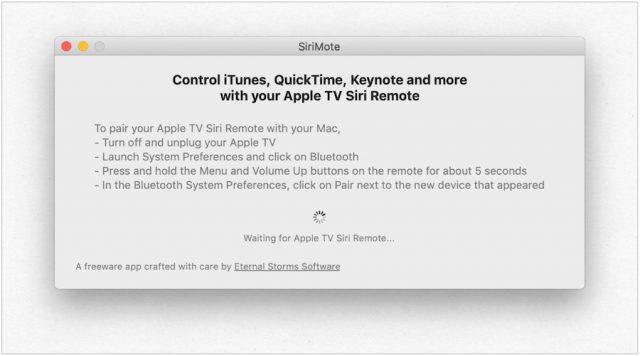
Jotta voit käyttää SiriMotea Macissasi, sinun on noudatettava näitä ohjeita kahden laitteen yhdistämiseksi ensin:
- Irrota Apple TV, jos käytät Siri Remote -kaukosäädintä.
- Käynnistä Macissa Järjestelmäasetukset Dockista.
- Napsauta Bluetooth .
- Paina Siri Remote -kaukosäätimen valikko- ja äänenvoimakkuuden lisäyspainikkeita ja pidä niitä painettuna viiden sekunnin ajan.
- Napsauta Bluetooth-näytössä Siri Remote -kaukosäätimen luettelon vierestä Yhdistä . (Siri-kaukosäätimen sijaan se voi sisältää numerosarjan.)
- Napsauta ponnahdusikkunassa Avaa järjestelmäasetukset -painiketta.
- Napsauta Suojaus ja yksityisyys -näytössä näytön vasemmassa reunassa olevaa lukkoa .
- Avaa lukitus kirjautumalla sisään käyttäjätunnuksellasi /salasanallasi , jos mahdollista.
- Valitse Esteettömyys-kohdasta SiriMote- kohdan vieressä oleva valintaruutu .
- Napsauta lukkoa estääksesi muut muutokset
- Poistu Turvallisuus ja yksityisyys -kohdasta .
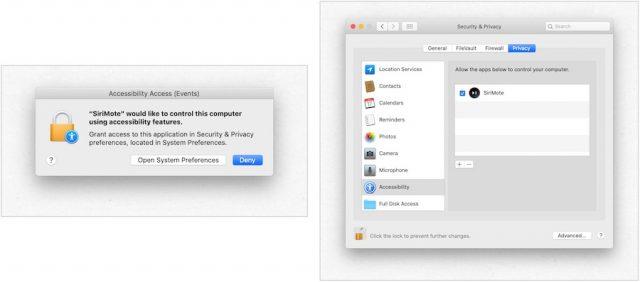
Siri Remote -kaukosäätimesi on nyt paritettu Maciin.
SiriMoten käyttö
Kun SiriMote on asennettu ja Siri Remote on yhdistetty Maciin, hauskuus voi alkaa. Jos haluat käyttää SiriMotea Macissasi, sinun kannattaa painaa Koti-painiketta aina, kun olet sovelluksessa, jossa haluat käyttää työkalua. Muussa tapauksessa sinun tulee napsauttaa SiriMoten Siirrä SiriMote taustalle -painiketta.
Aktivoidaksesi SiriMoten, paina Siri Remoten kotipainiketta , kun olet sovelluksessa, tai vielä parempaa, kaksoisnapsauta SiriMoten kuvaketta Finderissa tai Sovellukset-kansiossa.
Eternal Storms Softwaren ihmiset sanovat, että sovellus toimii iTunesin, Quicktimen, Keynoten, PowerPointin ja muiden kanssa. Komennot ovat seuraavat:
- Menu-painike : Tällä painikkeella voit siirtyä edelliseen kappaleeseen napsauttamalla tätä painiketta tai muistuttaaksesi painamalla pitkään.
- Kotipainike : Napsauta tätä painiketta kerran näyttääksesi/piilottaaksesi SiriMote-sovelluksen tai paina pitkään nähdäksesi nukkumisasetukset.
- Toisto /Tauko- , Äänenvoimakkuuden lisäys- ja Äänenvoimakkuuden vähennyspainikkeet toimivat tarkoitetulla tavalla.
Huomautus : Et voi aktivoida Siriä Macissa käyttämällä Siri Remotea ja SiriMotea.
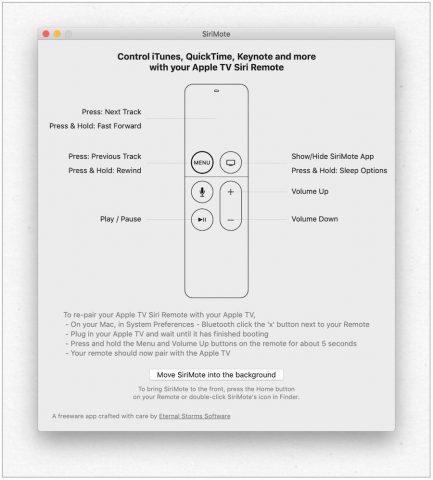
SiriMoten käytön haittapuoli
Kun yhdistät Siri Remote -kaukosäätimen Maciin, se ei enää toimi Apple TV:n kanssa. Korjata:
- Käynnistä Macissa Järjestelmäasetukset Dockista.
- Napsauta Bluetooth .
- Napsauta Siri Remote -kaukosäätimen vieressä olevaa X-merkkiä Bluetooth-laitteiden luettelossa.
- Käynnistä Apple TV uudelleen .
- Kun näet Apple TV:n aloitusnäytön, paina ja pidä painettuna Siri Remote -kaukosäätimen valikko- ja äänenvoimakkuuden lisäyspainikkeita viiden sekunnin ajan.
Kaukosäädin muodostaa automaattisesti parin Apple TV:n kanssa tässä vaiheessa. Sinun on toistettava yllä olevat vaiheet korjataksesi kaukosäätimen Maciin.
Paluu tulevaisuuteen
Ajat, jolloin iMacit toimitettiin kaukosäätimillä, ovat todennäköisesti ikuisesti ohi. Jos haluat käyttää Siri Remote -kaukosäädintä Macin kanssa, siihen on ratkaisu. SiriMoten avulla voit ohjata kaukosäätimelläsi MacOS:n suosituimpia sovelluksia, mukaan lukien iTunesia. Näin voit hallita videoita, musiikkia, esityksen siirtymiä ja paljon muuta helposti. Ymmärrä vain sen rajoitukset ja nauti!
![Xbox 360 -emulaattorit Windows PC:lle asennetaan vuonna 2022 – [10 PARHAAT POINTA] Xbox 360 -emulaattorit Windows PC:lle asennetaan vuonna 2022 – [10 PARHAAT POINTA]](https://img2.luckytemplates.com/resources1/images2/image-9170-0408151140240.png)
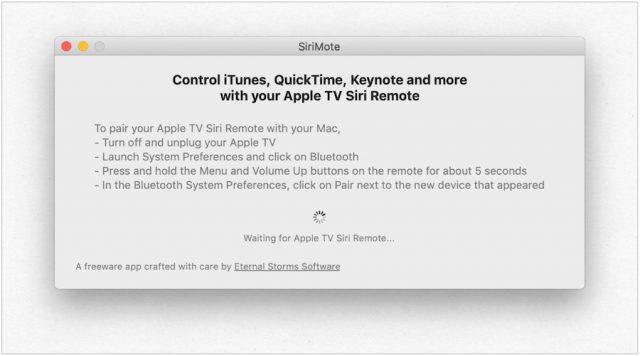
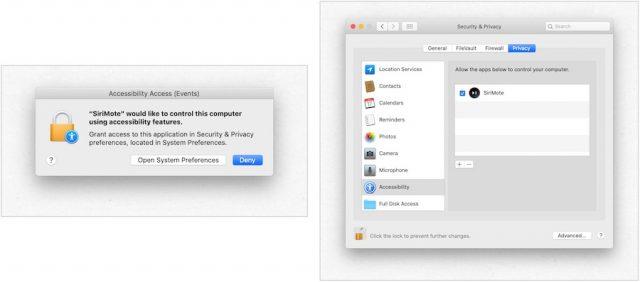
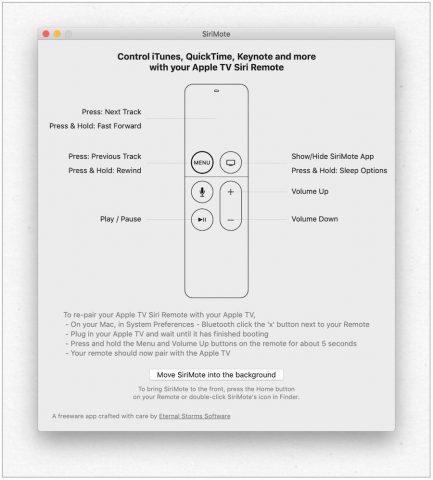
![[100 % ratkaistu] Kuinka korjata Error Printing -viesti Windows 10:ssä? [100 % ratkaistu] Kuinka korjata Error Printing -viesti Windows 10:ssä?](https://img2.luckytemplates.com/resources1/images2/image-9322-0408150406327.png)




![KORJAATTU: Tulostin on virhetilassa [HP, Canon, Epson, Zebra & Brother] KORJAATTU: Tulostin on virhetilassa [HP, Canon, Epson, Zebra & Brother]](https://img2.luckytemplates.com/resources1/images2/image-1874-0408150757336.png)

![Kuinka korjata Xbox-sovellus, joka ei avaudu Windows 10:ssä [PIKAOPAS] Kuinka korjata Xbox-sovellus, joka ei avaudu Windows 10:ssä [PIKAOPAS]](https://img2.luckytemplates.com/resources1/images2/image-7896-0408150400865.png)
